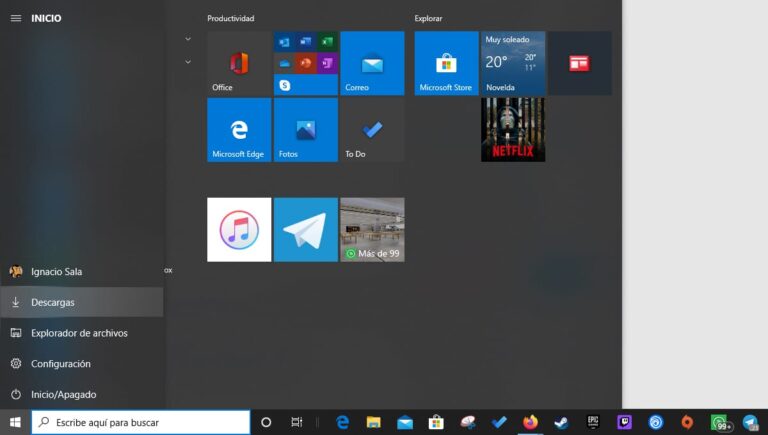Как изменить расположение указателя мыши в Windows 10

В Windows 10 для указателя используется макет по умолчанию.. Итак, на экране мы видим указатель по умолчанию. Хотя желающие пользователи могут без особых проблем изменить это. Сама операционная система дает нам такую возможность из конфигурации. Таким образом, вы можете изменить дизайн или размер. Что-то, что может быть полезно для людей, которые неправильно видят указанный указатель.
Это аспект, который мы можем поэтому настройте очень удобным способом. Это возможно во всех доступных на данный момент версиях Windows 10. Так что если вы задумались о том, как его можно изменить, мы расскажем вам об этом ниже.
Кроме того, Windows 10 также позволяет пользователи загружают дизайн указателя, если хотят. Просто найдите варианты в Интернете, а затем установите их на свой компьютер, используя меню специальных возможностей. Но это в любом случае займет больше времени, во многих случаях вы можете скачать их на многих веб-сайтах, таких как DeviantArt, доступных. по этой ссылке. Вы можете выбрать самые оригинальные дизайны для использования в качестве указателей в Windows 10.

Но если вы хотите иметь возможность изменить дизайн на компьютере без необходимости ничего устанавливать, мы покажем вам все шаги ниже. Они не имеют особых сложностей. Таким образом, вы сможете выбрать дизайн, который лучше всего подойдет указке для вашего компьютера. Windows 10 позволяет не только изменять размер, но и использовать новый макет. Таким образом, мы можем без проблем настроить этот аспект.
Изменение макета указателя
Первое, что нам нужно сделать в этом случае, как это обычно бывает в таких ситуациях, это войти в настройки Windows 10. Из разделов, которые появляются на экране, нас интересует доступность. Затем, когда мы находимся в этом разделе, нам нужно посмотреть на столбец, который появляется в левой части экрана с различными опциями.

Там один из показанных вариантов Это называется «Размер курсора и указателя».. Вот здесь мы и должны нажать. Различные разделы, относящиеся к этому разделу, отображаются в центре экрана. Первое, что мы видим, это полоска, по которой мы можем определить размер указателя. Таким образом, вы сможете сделать его больше или меньше. Если у вас возникли проблемы с просмотром изображения на экране, у вас не возникнет проблем с увеличением его размера. В этом смысле его можно адаптировать к потребностям каждого пользователя. Выберите наиболее подходящий для вас размер.
Ниже этого раздела мы находим еще один раздел. Этот раздел называется изменением размера и цвета указателя.. В нем, как можно понять из названия, Windows 10 позволит нам изменять как размер, так и цвет соответствующего указателя. Мы находим серию дизайнов, которые по умолчанию установлены на компьютере. Суть в том, чтобы выбрать тот, который лучше всего соответствует тому, что вы ищете.

Поэтому хорошо, что попробуйте эти разные дизайны, чтобы увидеть, какой из них более удобен для вас и обеспечивает лучшую видимость. Первый вариант — обычный, который вы уже используете в Windows 10. Это белый указатель с черной рамкой. Во-вторых, у вас есть черный курсор с белыми краями. А другой вариант позволяет сделать курсор полностью черным. Лучше всего то, что вы посмотрите, как они выглядят на вашем экране, чтобы иметь возможность выбрать тот, который лучше всего соответствует тому, что вы ищете.
Таким образом, вы уже изменили дизайн указателя на своем компьютере. Вы можете изменить его в любое время, как дизайн, так и размер, выполнив следующие действия. Таким образом, у вас не возникнет проблем, если вы иногда не будете полностью удовлетворены.